- 主页
- /
- 文章
在此文章中

AI助手摘要
AI助手设置
适用于Apple Vision Pro的Webex应用程序 | AI助手
 在此文章中
在此文章中 反馈?
反馈?使用Apple Vision Pro设备加入会议时使用Webex AI助手。使用AI助手,如果您迟到加入会议,您可以快速赶上错过的内容。或者,如果您正在执行多项任务并分心,您可以提出问题而不打扰会议,并保持对话的顶部。
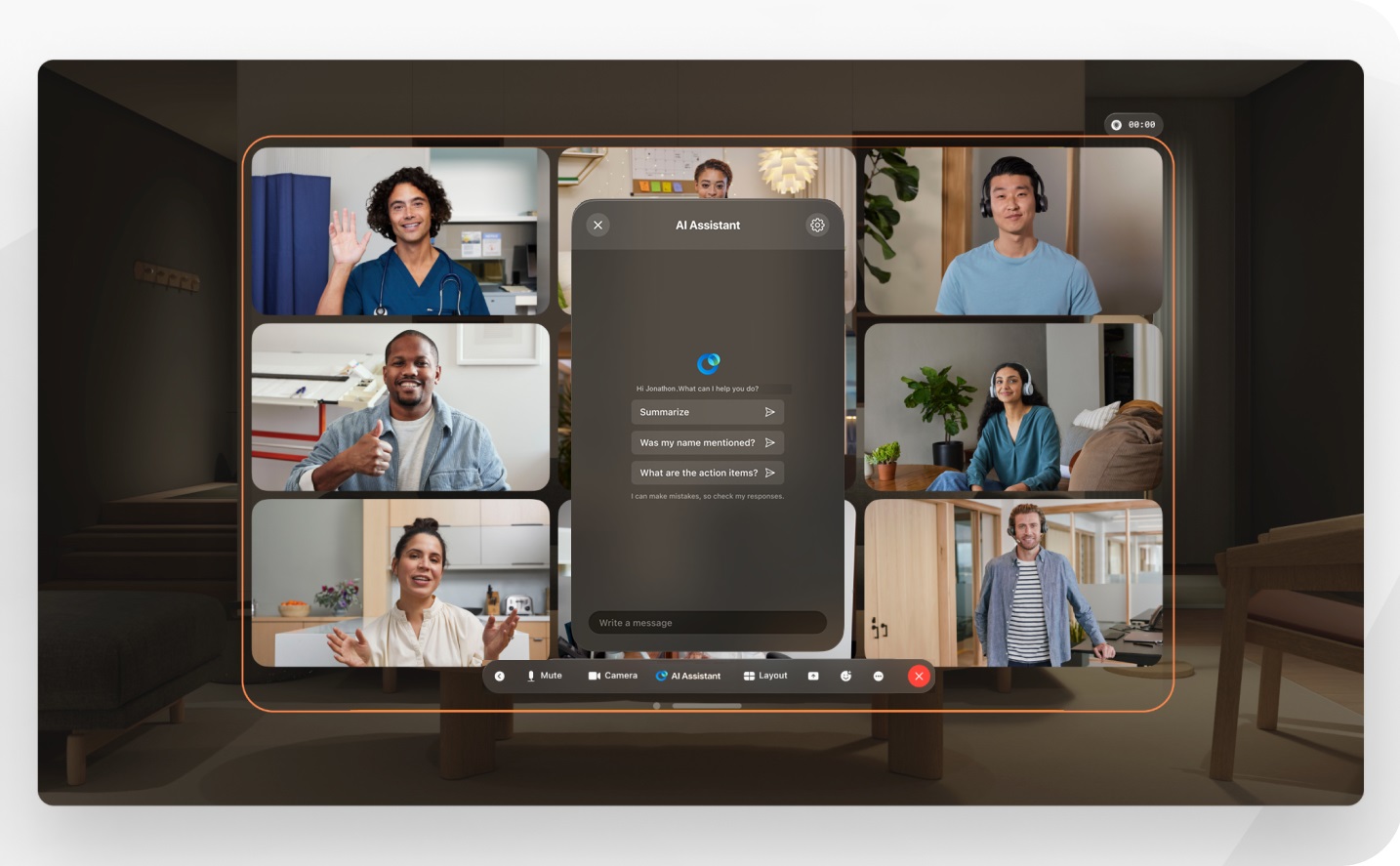
AI助手摘要
开始之前
在Apple Vision Pro设备上登录Webex。
| 1 |
加入或开始会议,请参阅在Apple Vision Pro上使用Webex 获取更多信息。 |
| 2 |
在会议控制中,点击AI助手 在面板中,选择:
点击 |
AI助手设置
会议主持人和共同主持人可以调整AI Assistant会议选项,以决定谁可以开始或停止会议摘要,还可以决定在会议结束后是否保存摘要和文字记录。
|
在会议中,点击“AI助手” 在 选 项 窗口中,在AI Assistant下,选择:
会议摘要和转录将保存到Webex应用程序中的会议主持人帐户。如果您的会议与空间关联,摘要和副本链接将自动显示在召开会议的空间中。 如果您在会议后无法保存内容,请联系管理员,因为他们可能已禁用此选项。 |
这篇文章对您有帮助吗?


 关闭AI助手面板。
关闭AI助手面板。 ”。
”。
